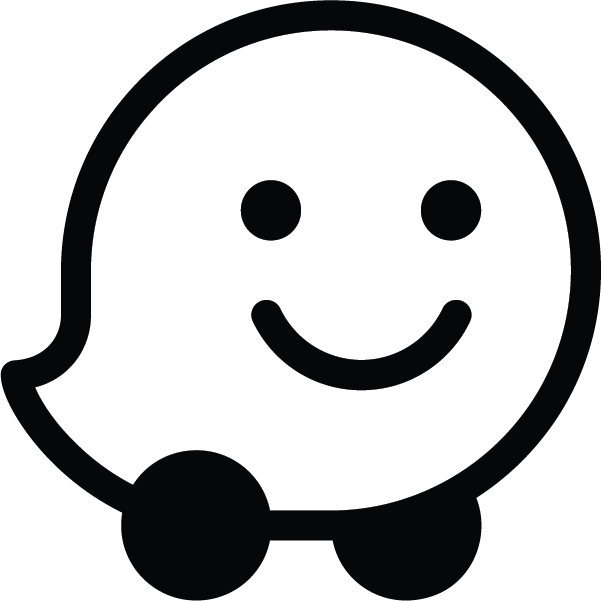Waze obsługuje interfejs API, który umożliwia programistom otwieranie aplikacji klienckiej lub strony internetowej Waze. pod zewnętrznym adresem URL. Adres URL jest dostępny z poziomu innej aplikacji lub telefonu komórkowego stronę internetową.
Podstawowy URL do stosowania precyzyjnych linków w Waze to:
https://waze.com/ul
Aplikacja Waze będzie wtedy mogła zlokalizować adres, zaznaczyć go na mapie lub uruchomić nawigacji pod kątem adresu lub miejsca docelowego, w zależności od tego, jakie parametry Adres URL.
Jak działają precyzyjne linki
To, czy Waze otwiera się jako aplikacja kliencka czy strona internetowa, zależy od konfiguracji systemu użytkownika:
- Komputer: Waze otworzy się jako strona internetowa.
- Urządzenie mobilne (z zainstalowaną aplikacją Waze): otwiera się aplikacja Waze.
- Urządzenie mobilne (i nie masz zainstalowanej aplikacji Waze): Waze otworzy się jako strona internetowa.
Jeśli masz pewność, że aplikacja Waze jest zainstalowana, możesz użyć adresu URL „waze://” w przypadku komunikacji między aplikacjami bez użycia internetu. Zastępuje ona podstawowy adres URL opisany powyżej. Użyj tej opcji tylko wtedy, gdy masz pewność, że użytkownicy mają zainstalowaną aplikację Waze. w przeciwnym razie, po kliknięciu linku przez użytkownika nic się nie dzieje.
Korzystanie z precyzyjnych linków Waze
Możesz użyć tego adresu URL, aby uruchomić Waze z parametrami z aplikacji innej firmy, e-mailem, SMS-em link do strony internetowej lub inne źródło.
Precyzyjne linki Waze korzystają z tego adresu URL:
https://waze.com/ul?param_name=value[¶m_name=value]
Poniżej znajdziesz listę typowych zadań Waze związanych z precyzyjnymi linkami.
Nawiguj do lokalizacji
Aby przejść do konkretnej lokalizacji:
- Otwórz mapę na żywo w Waze. wyszukaj swoją lokalizację. Wpisz szukane słowo w polu wyszukiwania lub powiększ widok i kliknij danego fragmentu mapy.
- Kliknij ikonę udostępniania
 w
w prawym dolnym rogu mapy.
w
w prawym dolnym rogu mapy. - Pojawi się okno. Kliknij Udostępnij trasę dojazdu, a następnie skopiuj i wklej link.
Przykład
W tym przykładzie mapa jest wyśrodkowana na Times Square w Nowym Jorku:
https://www.waze.com/ul?ll=40.75889500%2C-73.98513100&navigate=yes&zoom=17
Przejdź do ulubionych
Możesz nawigować do tych ulubionych zapisanych w aplikacji Waze:
workhome
Użyj poniższego adresu URL, aby przejść do określonego ulubionego miejsca:
https://waze.com/ul?favorite=favorite&navigate=yes
Ten przykład pokazuje, że miejsce docelowe działa:
https://waze.com/ul?favorite=work&navigate=yes
Szukaj
Wyszukaj adres, używając tej składni:
https://waze.com/ul?q=search_terms
Wartości, które przekazujesz parametrom, muszą być zakodowane na potrzeby adresu URL. Na przykład musisz zastąpić ciąg
pokoje z funkcją %20.
Poniżej znajduje się przykład wyszukiwania hasła „ul. Akacjowa 66”:
https://waze.com/ul?q=66%20Acacia%20Avenue
Pokaż na mapie
Użyj tej składni, aby ustawić poziom powiększenia (lub powiększenie) mapy Waze. widok mapy:
https://waze.com/ul?z=magnification_level
Wartość minimalna dla magnification_level wynosi 6 (najbliższe lub największe powiększenie). Maksymalna wartość dla magnification_level to 8192 (najdłuższa lub najmniejsze powiększenie).
Ten przykład ustawia poziom powiększenia na 8:
https://waze.com/ul?z=8
Połącz parametry
Możesz użyć tych parametrów razem w tym samym adresie URL, rozdzielając pary nazwa-wartość znakiem „&”. W przykładach poniżej pokazujemy, jak używać kombinacji parametrów:
Aby wyśrodkować mapę na Maryhill i powiększyć ją do 10:
https://waze.com/ul?ll=45.6906304,-120.810983&z=10
Aby wyszukać adres i przejść do niego:
https://waze.com/ul?q=66%20Acacia%20Avenue&ll=45.6906304,-120.810983&navigate=yes
Uwzględnij parametr utm_source
Jeśli w swojej implementacji uwzględnisz utm_source, będziemy mogli powiązać użycie z
dla konkretnych partnerów. Jeśli wystąpi problem, który ma wpływ na integrację, utm_source
pozwoli nam skontaktować się z partnerem i zapewnić mu lepsze wrażenia. Więcej
więcej informacji znajdziesz w przykładzie z iOS. Jeśli natrafisz na
problemów,
skontaktuj się z nami.
Przykłady
Ta sekcja zawiera przykłady korzystania z interfejsu Waze Deep Links API na Androida i iOS platform.
Przykład na Androida
Poniższy przykładowy fragment kodu umożliwia uruchomienie aplikacji Waze w celu wyszukania określonej lokalizacji, jeśli aplikacja Waze jest Zainstalowano. Jeśli nie masz zainstalowanej aplikacji Waze, otworzy się jej strona w Google Play:
try {
// Launch Waze to look for Hawaii:
String url = "https://waze.com/ul?q=Hawaii";
Intent intent = new Intent(Intent.ACTION_VIEW, Uri.parse(url));
startActivity(intent);
} catch (ActivityNotFoundException ex) {
// If Waze is not installed, open it in Google Play:
Intent intent = new Intent(Intent.ACTION_VIEW, Uri.parse("market://details?id=com.waze"));
startActivity(intent);
}
Przykład na iOS
Jeśli zainstalowana jest aplikacja Waze, ten przykładowy fragment kodu przekierowuje do szerokości i długości geograficznej. w przeciwnym razie uruchamia App Store, aby zainstalować Waze:
- (void) navigateToLatitude:(double)latitude longitude:(double)longitude
{
if ([[UIApplication sharedApplication]
canOpenURL:[NSURL URLWithString:@"waze://"]]) {
NSString *bundleIdentifier = NSBundle.mainBundle.bundleIdentifier;
// Waze is installed. Launch Waze and start navigation
NSString *urlStr =
[NSString stringWithFormat:@"https://waze.com/ul?ll=%f,%f&navigate=yes&utm_source=%s",
latitude, longitude, bundleIdentifier];
[[UIApplication sharedApplication] openURL:[NSURL URLWithString:urlStr]];
} else {
// Waze is not installed. Launch AppStore to install Waze app
[[UIApplication sharedApplication] openURL:[NSURL
URLWithString:@"http://itunes.apple.com/us/app/id323229106"]];
}
}
Jeśli kompilujesz ją z pakietem SDK na iOS w wersji 9.0 lub nowszej, musisz zaktualizować listę właściwości aplikacji z następującymi danymi, aby uwzględnić Waze:
<key>LSApplicationQueriesSchemes</key> <array> <string>waze</string> </array>